Perbaiki Elder Scrolls Online Terjebak di Layar Pemuatan
Diterbitkan: 2022-05-25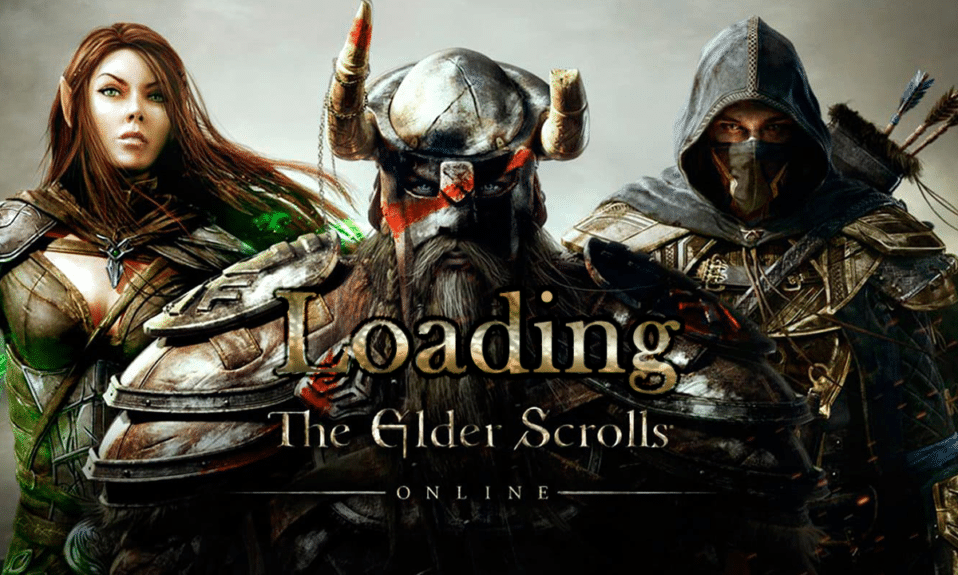
Elder Scrolls Online adalah game multipemain populer yang dirilis oleh Bethesda Softworks. Anda dapat mengakses game multipemain masif ini di beberapa platform seperti Windows, Mac, Xbox One, PlayStation 4/5, Stadia, dan Xbox Series X/S. Baru-baru ini, beberapa pengguna mengeluh tentang Elder Scrolls online yang macet saat memuat masalah layar dan jadi kami di sini untuk membantu Anda keluar dari masalah. Panduan ini berisi serangkaian ide pemecahan masalah yang akan memperbaiki peluncur ESO yang macet saat memuat masalah di PC Windows 10 Anda. Jadi, lanjutkan membaca!
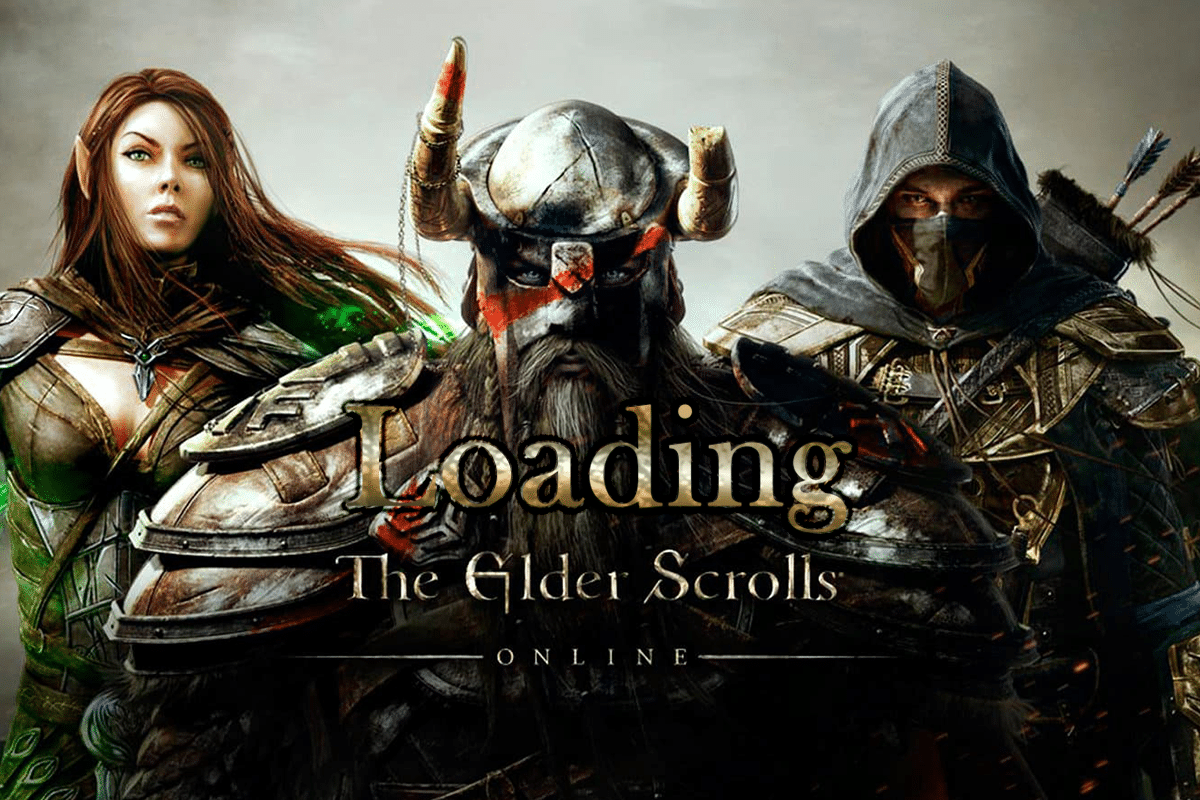
Isi
- Cara Memperbaiki Elder Scrolls Online Terjebak di Layar Pemuatan di Windows 10
- Pemeriksaan Awal
- Metode 1: Jalankan Game sebagai Administrator
- Metode 2: Luncurkan ESO Secara Manual
- Metode 3: Ubah Afinitas CPU
- Metode 4: Hapus Data Program Rusak
- Metode 5: Nonaktifkan Server Proksi
- Metode 6: Nonaktifkan Antivirus Sementara (Jika Berlaku)
- Metode 7: Nonaktifkan Windows Firewall (Tidak Disarankan)
- Metode 8: Perbarui Driver Grafik
- Metode 9: Kembalikan Pembaruan Driver
- Metode 10: Instal Ulang Driver Grafik
- Metode 11: Ubah Alamat DNS
- Metode 12: Gunakan Jaringan Pribadi Virtual
- Metode 13: Jalankan Pemindaian Malware
- Metode 14: Perbaiki Peluncur ESO
- Metode 15: Instal Ulang Paket Microsoft Visual C++
- Metode 16: Perbaiki DirectX
- Metode 17: Instal Ulang Peluncur Online Elder Scrolls
Cara Memperbaiki Elder Scrolls Online Terjebak di Layar Pemuatan di Windows 10
Kami telah menyelidiki masalah ini dan menyimpulkan bahwa alasan berikut berkontribusi pada peluncur ESO yang macet saat memuat masalah.
- Firewall di PC Anda memblokir game Anda.
- Driver usang dan tidak kompatibel.
- Afinitas CPU telah disetel terlalu rendah dan tidak mendapatkan sumber daya tambahan.
- Pengaturan proxy tidak kompatibel.
- File data program korup yang bentrok pada PC.
- Masalah jaringan dan kurangnya hak admin.
- File yang salah dikonfigurasi di Microsoft Visual C++, DirectX, Adobe Flash Player, dan game Elder Scrolls Online.
Di bagian selanjutnya, kami membawa Anda melalui serangkaian metode pemecahan masalah yang akan membantu Anda memperbaiki peluncur ESO yang macet saat memuat Windows 10.
Bagian ini akan membantu Anda memperbaiki peluncur ESO yang macet saat memuat masalah di PC Windows 10 Anda. Ikuti metode dalam urutan yang sama untuk memecahkan masalah.
Pemeriksaan Awal
Koneksi internet yang tidak stabil menyebabkan Elder Scrolls online macet saat memuat masalah layar, juga jika ada objek interferensi antara modem dan komputer Anda, mereka dapat menghalangi sinyal nirkabel dan akan menyebabkan masalah koneksi yang terputus-putus. Anda dapat menjalankan tes kecepatan untuk mengetahui tingkat kecepatan jaringan optimal yang diperlukan untuk koneksi yang tepat.
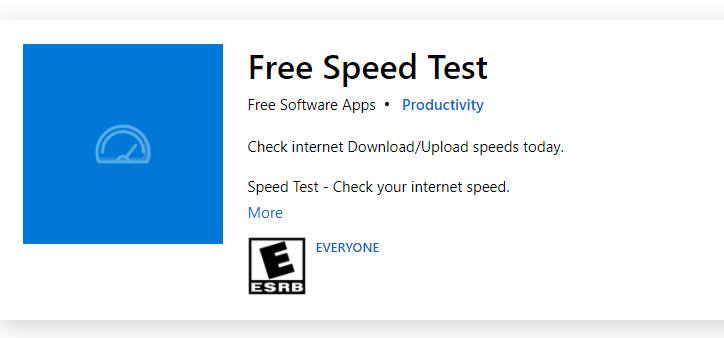
Pastikan PC Windows 10 Anda memenuhi kriteria di bawah ini.
- Temukan kekuatan sinyal jaringan Anda dan jika sangat rendah, hilangkan semua rintangan di jalan.
- Hindari terlalu banyak perangkat yang terhubung ke jaringan yang sama.
- Selalu beli modem/router yang diverifikasi oleh Penyedia Layanan Internet (ISP) Anda dan bebas dari konflik.
- Jangan gunakan kabel lama, rusak, atau rusak. Ganti kabel jika perlu.
- Pastikan kabel dari modem ke router dan modem ke dinding stabil dan tidak ada gangguan.
Anda juga dapat memeriksa panduan kami tentang Cara Memecahkan Masalah Konektivitas Jaringan di Windows 10 untuk memecahkan masalah yang sama.
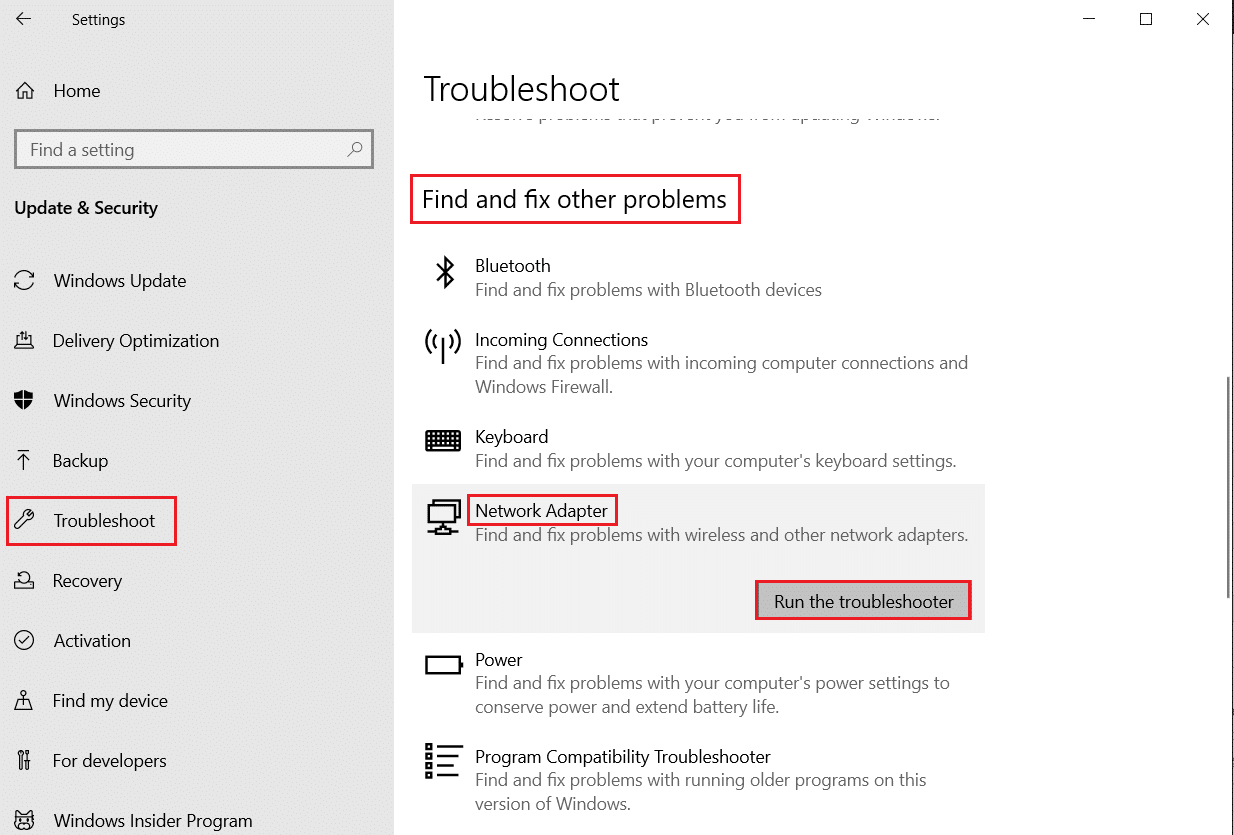
Berikut adalah langkah-langkah untuk memperbaiki peluncur ESO yang macet saat memuat di Windows 10.
Metode 1: Jalankan Game sebagai Administrator
Untuk menghindari Elder Scrolls Online macet saat memuat masalah layar, jalankan game sebagai administrator seperti yang diinstruksikan di bawah ini.
1. Klik kanan pada file pintasan game dan pilih Properties .
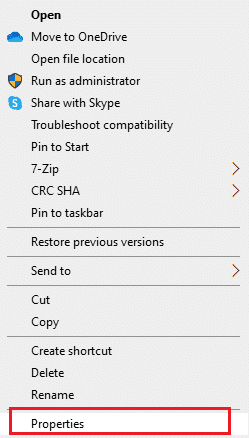
2. Di jendela Properties, alihkan ke tab Compatibility .
3. Sekarang, centang kotak Jalankan program ini sebagai administrator .
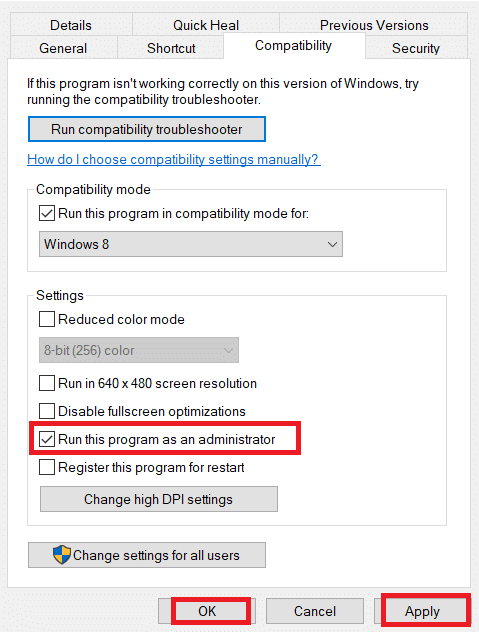
4. Terakhir, klik Apply > OK untuk menyimpan perubahan.
Sekarang, luncurkan kembali program untuk melihat apakah peluncur ESO macet saat memuat masalah telah diperbaiki.
Metode 2: Luncurkan ESO Secara Manual
Ini adalah solusi sederhana yang membantu Anda menghemat waktu untuk memperbaiki Elder Scrolls Online yang macet saat memuat masalah layar pada PC Windows 10 Anda. Jika Anda menghadapi masalah di Steam, metode ini melewati peluncuran game melalui Steam dan langsung membukanya. Di sini Elder Scrolls Online diambil sebagai contoh. Ikuti langkah-langkah untuk permainan Anda.
Catatan: Terkadang, Anda tidak dapat mengakses semua fitur konektivitas online Steam saat Anda meluncurkan game secara manual. Jadi, Anda harus meluncurkan Steam terlebih dahulu dan kemudian meluncurkan game secara manual atau sebaliknya.
1. Tekan dan tahan tombol Windows + E bersamaan untuk membuka File Explorer .
2. Kemudian, navigasikan ke direktori tempat game diinstal di PC Anda. Berikut adalah contoh jalur direktori instalasi game.
C:\Program Files (x86)\Steam\steamapps\common\Zenimax Online\The Elder Scrolls Online\game\client
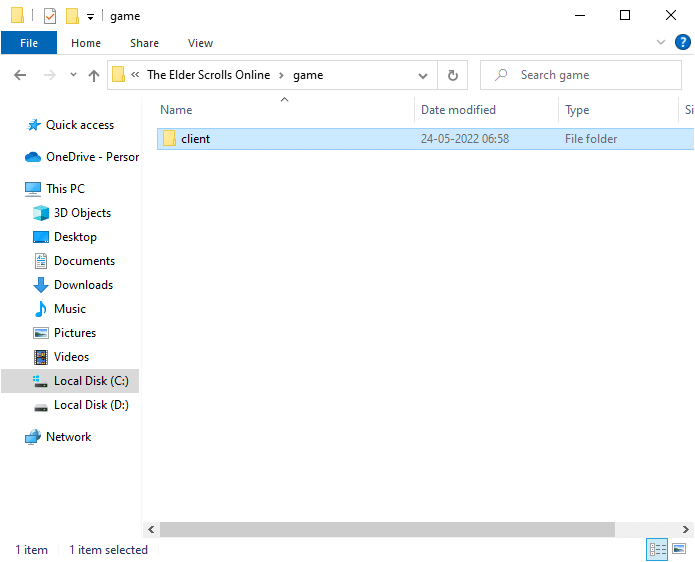
3. Di folder klien , klik kanan pada file yang dapat dieksekusi ESO64.exe dan klik Jalankan sebagai administrator .
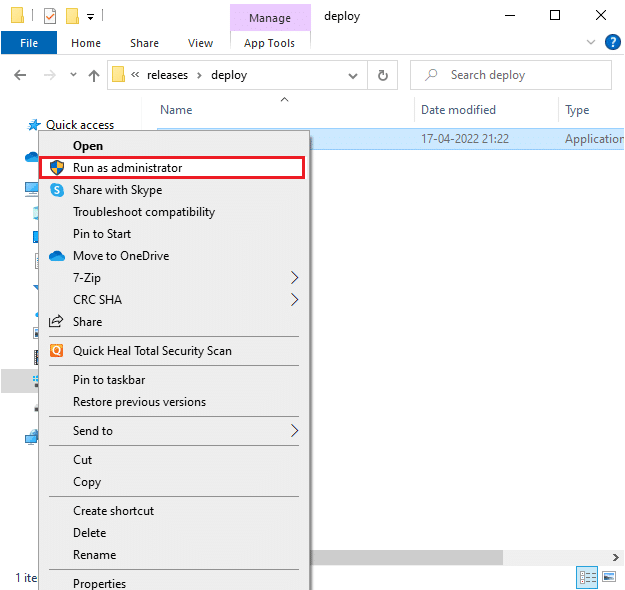
Setelah Anda meluncurkan game Anda secara manual, periksa apakah Anda menghadapi Elder Scrolls Online terjebak pada masalah layar pemuatan.
Baca Juga: Perbaiki Elder Scrolls Online Tidak Diluncurkan
Metode 3: Ubah Afinitas CPU
Terkadang, afinitas CPU untuk game Elder Scrolls Online Anda mungkin disetel ke nilai yang lebih rendah sehingga Anda akan menerima peluncur ESO yang macet saat memuat masalah Windows 10. Oleh karena itu, kami sarankan Anda mengubah nilai afinitas CPU seperti yang diinstruksikan di bawah ini.
1. Luncurkan ESO Launcher dan tekan Ctrl + Shift + Esc bersamaan untuk membuka Task Manager .
2. Sekarang, beralih ke tab Detail .
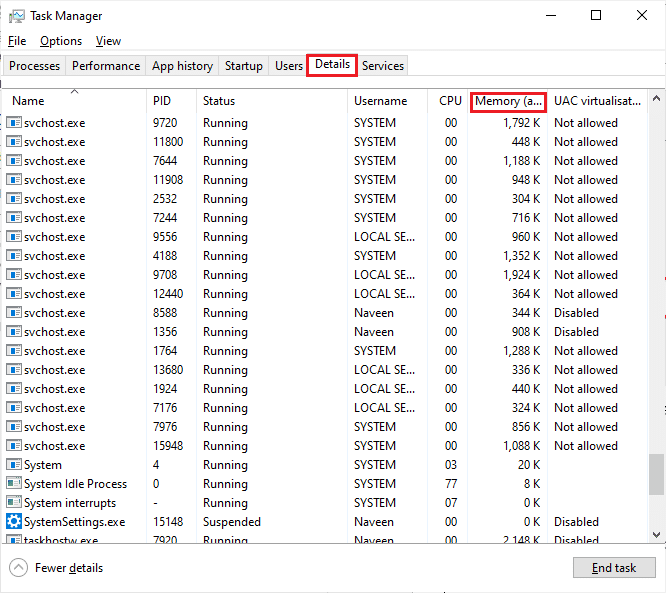
3. Kemudian, klik kanan pada ZeniMax Online Studios Launcher , lalu pilih opsi Set Affinity seperti pada gambar.
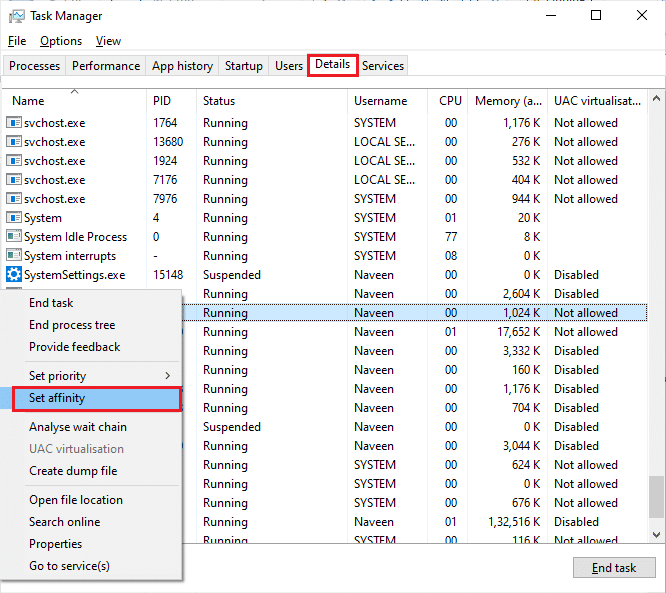
4. Hapus centang pada kotak All Processors dan kemudian centang kotak CPU 0 seperti yang digambarkan. Kemudian, klik OK .
Catatan: Pastikan Anda melakukan proses ini sebelum permainan dimulai.
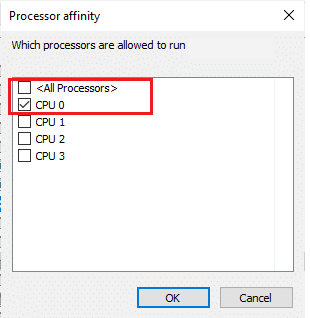
5. Sekarang, periksa apakah Anda masih menghadapi Elder Scrolls Online macet saat memuat masalah layar.
6. Jika game Anda diluncurkan dengan lancar, ulangi Langkah 4 dan 5, tetapi pada Langkah 5, centang kotak Semua Prosesor lagi.
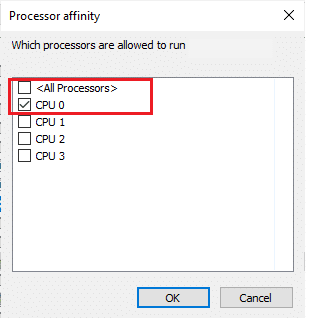
Namun, jika Anda menghadapi masalah, lewati ke metode berikutnya.
Metode 4: Hapus Data Program Rusak
Jika Anda memiliki file game yang rusak di komputer Anda, Anda mungkin menghadapi peluncur ESO yang macet saat memuat masalah. Jika ada file penting yang hilang rusak atau rusak, Anda tidak dapat meluncurkan game dengan benar. Ikuti langkah-langkah yang disebutkan di bawah ini untuk menghapus file data program yang rusak pada PC Anda.
1. Pertama, tutup semua tugas latar belakang di PC Anda.
2. Tekan tombol Windows + E secara bersamaan untuk membuka File Explorer .
3. Sekarang, navigasikan ke jalur lokasi berikut.
C:\Program Files (x86)\Zenimax Online\Launcher\ProgramData
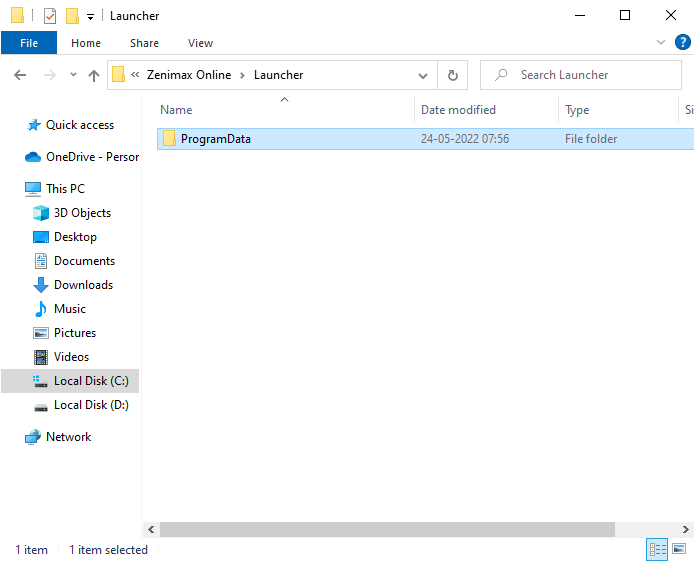
4. Klik kanan pada folder ProgramData dan pilih opsi Hapus .
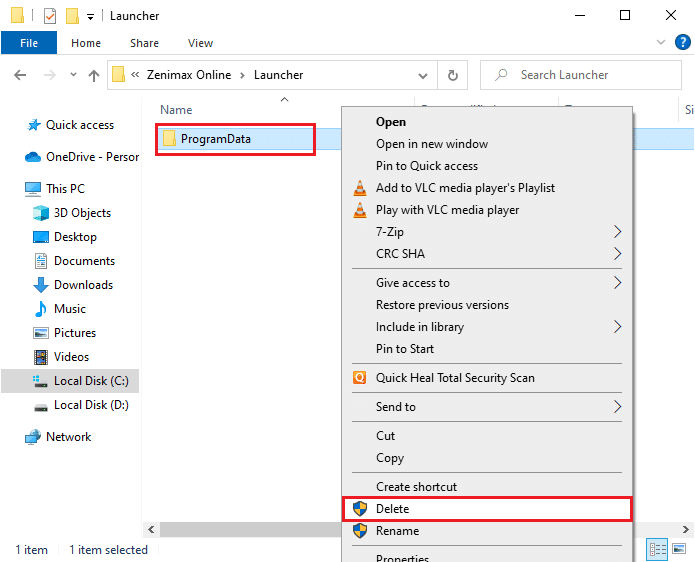
Periksa apakah Anda telah memperbaiki peluncur ESO yang macet saat memuat masalah Windows 10.
Baca Juga: Perbaiki Skyrim Tidak Akan Luncur di Windows 10
Metode 5: Nonaktifkan Server Proksi
Ketika ada pengaturan jaringan yang tidak sesuai pada komputer Windows 10 Anda, Anda akan menghadapi Elder Scrolls Online terjebak pada masalah layar pemuatan. Jika Anda telah menginstal layanan server proxy di PC Anda, baca Cara Menonaktifkan VPN dan Proksi kami di Windows 10 dan terapkan langkah-langkah seperti yang diinstruksikan dalam artikel.
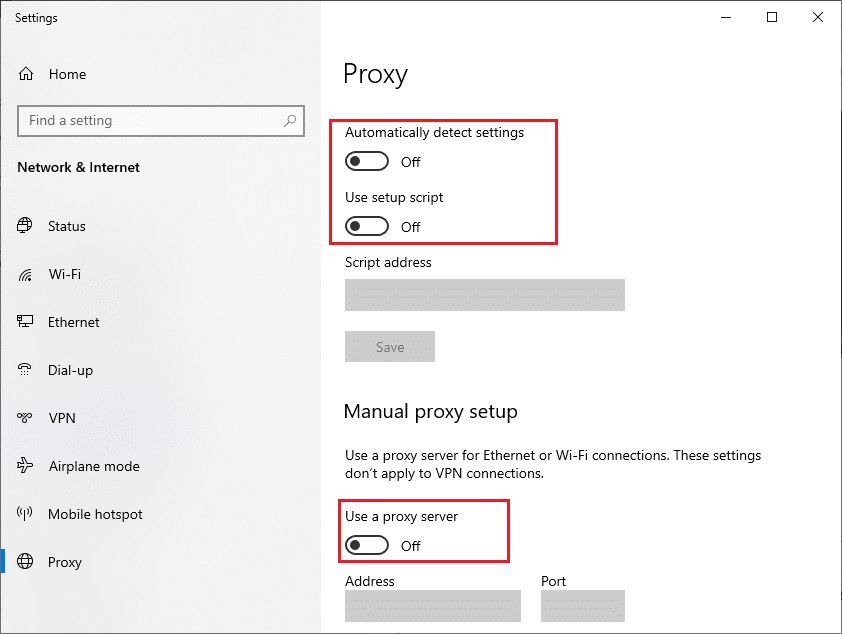
Setelah menonaktifkan klien VPN dan server proxy, periksa apakah Anda telah memperbaiki peluncur ESO yang macet saat memuat masalah. Namun, jika Anda menghadapi masalah yang sama, coba sambungkan ke hotspot seluler.
Metode 6: Nonaktifkan Antivirus Sementara (Jika Berlaku)
Program antivirus Anda mungkin secara keliru mencegah tambalan game terbaru yang baru diinstal pada PC Anda. Anda disarankan untuk menonaktifkan program antivirus sementara untuk memperbaiki masalah. Baca panduan kami tentang Cara Menonaktifkan Antivirus Sementara di Windows 10 dan ikuti instruksi untuk menonaktifkan program Antivirus Anda sementara di PC Anda.
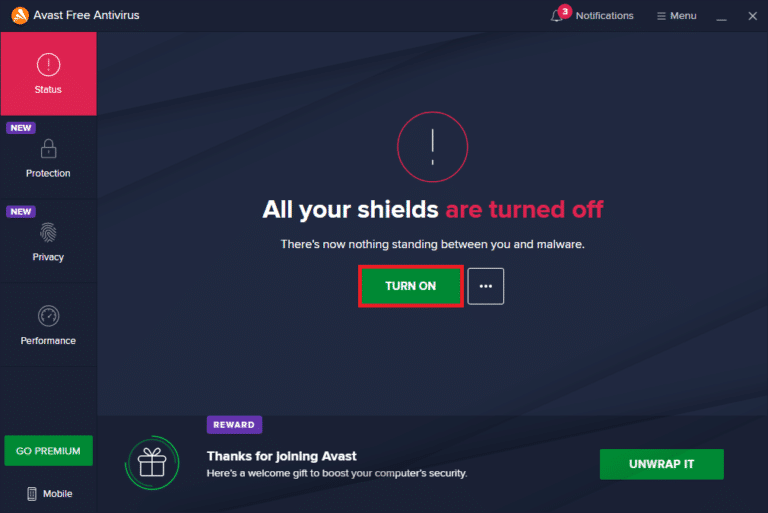
Setelah memperbaiki peluncur ESO yang macet saat memuat masalah pada PC Windows 10 Anda, pastikan untuk mengaktifkan kembali program antivirus karena sistem tanpa rangkaian keamanan selalu menjadi ancaman.
Baca Juga: Cara Menghapus McAfee LiveSafe di Windows 10
Metode 7: Nonaktifkan Windows Firewall (Tidak Disarankan)
Terkadang, Windows Defender Firewall di komputer Anda mungkin mencegah Elder Scrolls Online diluncurkan, karena beberapa alasan keamanan. Jika seandainya, Windows Defender Firewall adalah pelakunya, Anda harus mengaktifkannya atau menonaktifkan sekuritas Firewall untuk sementara dari komputer Anda. Jika Anda tidak tahu cara menonaktifkan Windows Defender Firewall, panduan kami tentang Cara Menonaktifkan Windows 10 Firewall akan membantu Anda melakukannya. Anda juga dapat mengizinkan peluncur ESO (daftar putih Elder Scrolls Online) dengan mengikuti panduan kami Izinkan atau Blokir Aplikasi melalui Windows Firewall. Pastikan Anda membuat pengecualian untuk file executable yang tercantum di bawah ini. Semua file ini terletak di direktori instalasi game.
- Bethesda.net_launcher
- ESO.exe Steam.exe
- Steam.exe
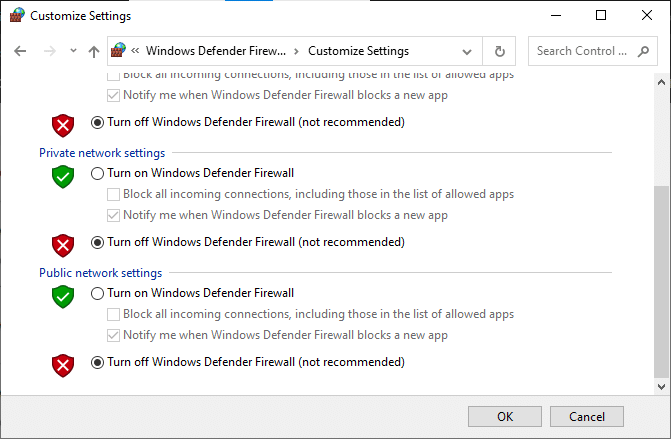
Setelah Anda dapat mengakses Elder Scrolls Online, pastikan Anda mengaktifkan kembali rangkaian Firewall, untuk mencegah ancaman data apa pun.
Metode 8: Perbarui Driver Grafik
Jika driver di komputer Anda kedaluwarsa, perangkat lunak yang sudah ketinggalan zaman ini tidak akan berfungsi dengan baik dengan game PC Anda. Pastikan Anda memperbarui semua driver di komputer Anda sehingga Anda akan memiliki pengalaman bermain game yang lebih baik. Ikuti panduan kami 4 Cara Memperbarui Driver Grafik di Windows 10 untuk memperbarui driver Anda dan periksa apakah Anda telah memperbaiki masalah.

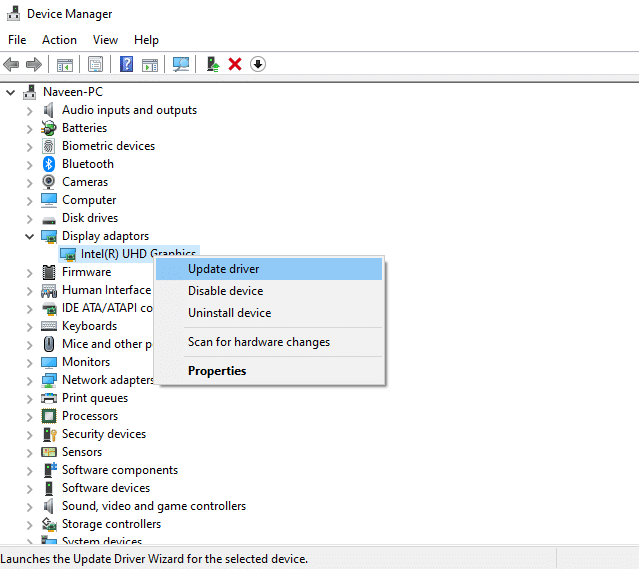
Baca Juga: Perbaiki Atur Pengaturan Pengguna ke Driver Gagal di Windows 10
Metode 9: Kembalikan Pembaruan Driver
Terkadang, versi driver grafis saat ini dapat menyebabkan konflik peluncuran dan dalam hal ini, Anda harus memulihkan versi driver yang diinstal sebelumnya. Anda dapat dengan mudah mengembalikan driver komputer Anda ke keadaan sebelumnya dengan mengikuti panduan kami Cara Mengembalikan Driver di Windows 10.

Simpan perubahan Anda dan periksa apakah Anda menghadapi peluncur ESO yang macet saat memuat masalah Windows 10 lagi.
Metode 10: Instal Ulang Driver Grafik
Jika Anda menemukan semua driver diperbarui dan tidak ada pembaruan yang tertunda, ada beberapa kemungkinan bahwa driver saat ini tidak kompatibel dengan game Anda. Anda dapat menginstal ulang driver dengan mengunjungi situs produsen resmi NVIDIA, AMD, dan INTEL dan mengunduh versi terbarunya. Lihat panduan kami Cara Menghapus dan Menginstal Ulang Driver di Windows 10 dan menerapkan langkah-langkah untuk menginstal ulang driver grafis di PC Anda.
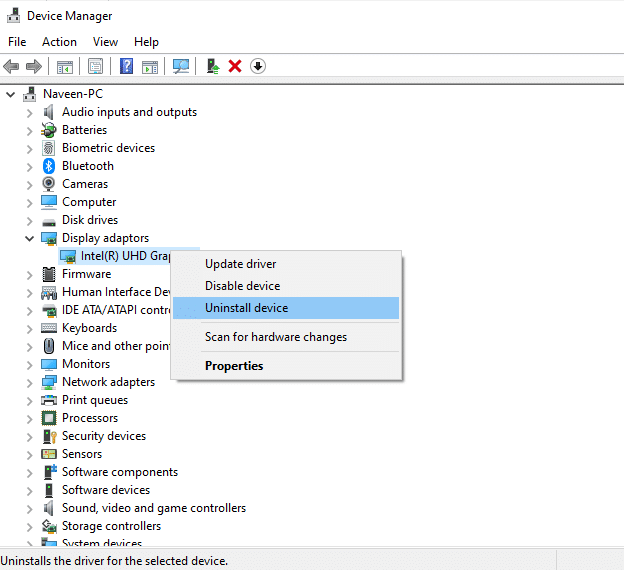
Setelah menginstal ulang driver GPU, periksa apakah Anda dapat memperbaiki Elder Scrolls Online yang macet saat memuat masalah layar.
Baca Juga: Apa itu Device Driver? Bagaimana cara kerjanya?
Metode 11: Ubah Alamat DNS
Beberapa pengguna menyarankan bahwa beralih ke alamat DNS Google dapat membantu Anda memperbaiki Elder Scrolls Online yang macet saat memuat masalah layar. Jika Anda meluncurkan Minecraft dengan benar dan menghadapi layar kosong hitam, ikuti panduan kami untuk mengubah alamat DNS.
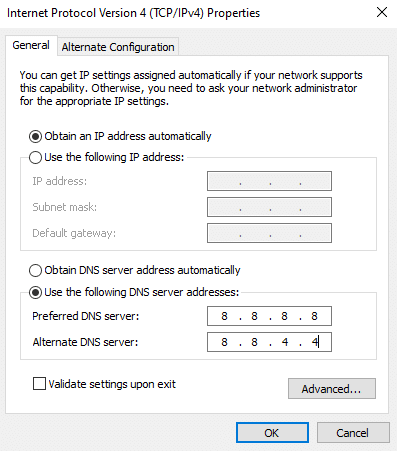
Setelah mengubah alamat DNS Anda, periksa apakah Anda dapat meluncurkan Elder Scrolls Online tanpa kesalahan.
Metode 12: Gunakan Jaringan Pribadi Virtual
Jika Anda menghadapi Elder Scrolls Online terjebak pada masalah layar pemuatan, Anda dapat memperbarui game dengan menggunakan Jaringan Pribadi Virtual untuk melewati identitas jaringan Anda. Sebelum memasang jaringan VPN, tanyakan kepada Penyedia Layanan Internet Anda apakah server patch Akami diblokir oleh mereka. Jika demikian, minta mereka untuk membuka blokirnya, atau instal VPN. Lihat panduan kami Apa itu VPN dan bagaimana cara kerjanya? untuk mempelajari lebih lanjut tentang Virtual Private Limited.
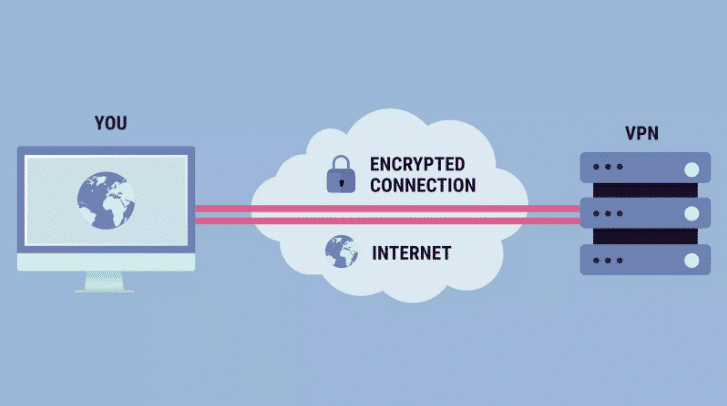
Jika Anda bingung cara mengatur VPN di komputer Windows 10 Anda, ikuti panduan kami tentang Cara mengatur VPN di Windows 10 dan menerapkan hal yang sama.
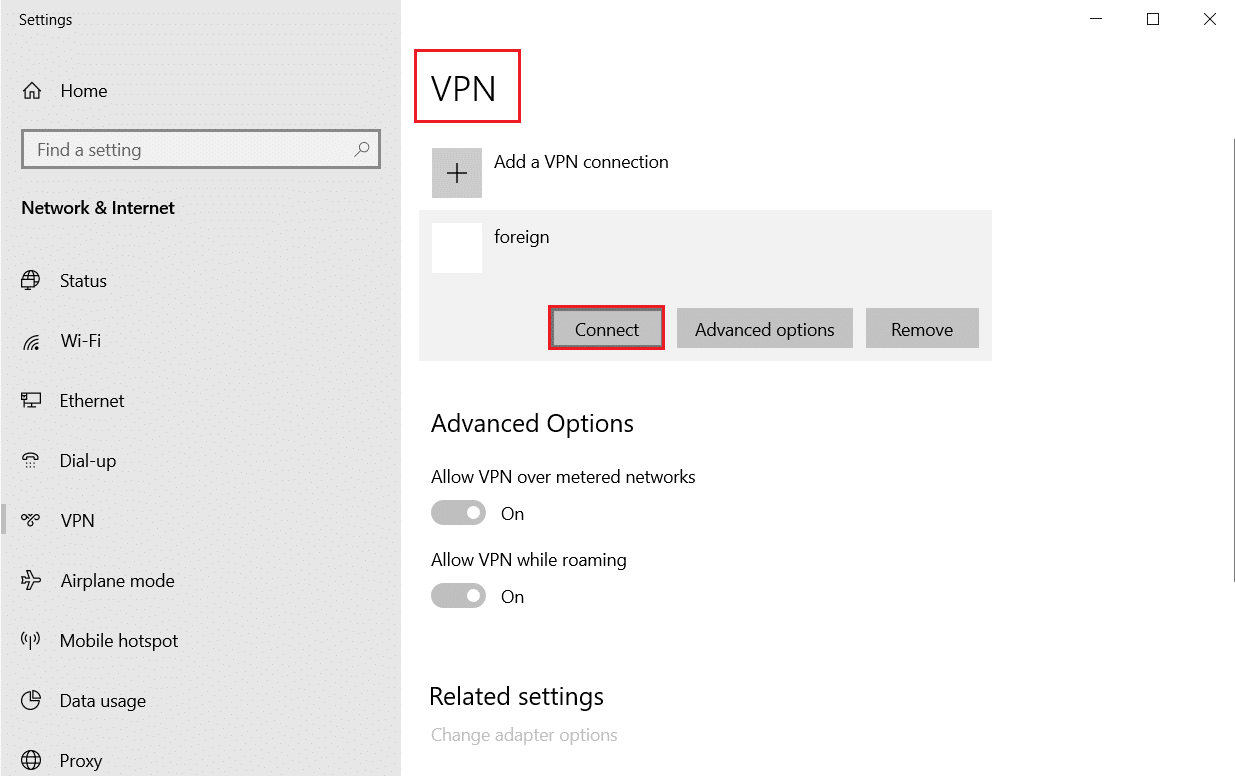
Setelah Anda mengatur koneksi VPN, periksa apakah Anda telah memperbaiki peluncur ESO yang macet saat memuat kesalahan.
Baca Juga: Cara Mendapatkan Akun NordVPN Gratis
Metode 13: Jalankan Pemindaian Malware
Jika seandainya serangan virus sangat parah, Anda tidak dapat terhubung ke game online apa pun secara terus menerus. Anda disarankan untuk memindai komputer Anda seperti yang diinstruksikan dalam panduan kami Bagaimana Cara Menjalankan Pemindaian Virus di Komputer saya?
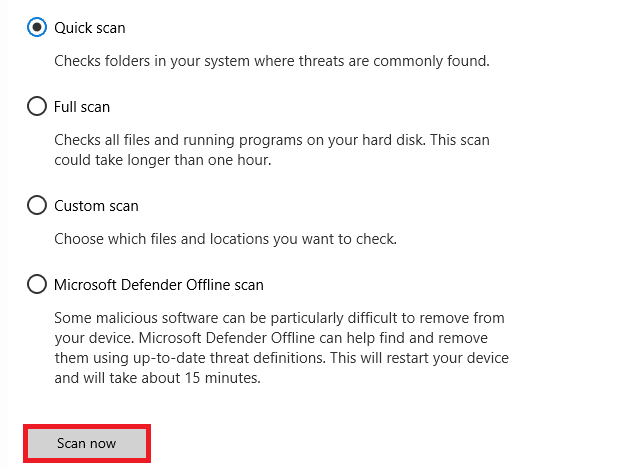
Juga, jika Anda ingin menghapus malware dari komputer Anda, lihat panduan kami Cara Menghapus Malware dari PC Anda di Windows 10. Setelah Anda menghapus semua virus dari komputer Anda, sambungkan ke gim Anda dan periksa apakah Anda menghadapi peluncur ESO yang macet di loading lagi.
Metode 14: Perbaiki Peluncur ESO
Namun, jika Elder Scrolls Online tidak memuat, Anda dapat mencoba memperbaiki peluncur untuk memperbaiki peluncur ESO yang macet saat memuat masalah. Jika ada file bermasalah yang ditemukan dalam proses perbaikan, peluncur menginstal ulang semua file untuk memperbaiki masalah. Ikuti langkah-langkah yang disebutkan di bawah ini untuk memperbaiki peluncur ESO.
1. Luncurkan File Explorer dan navigasikan ke direktori tempat game diinstal pada PC Anda. Di sini, adalah contoh jalur direktori.
C:\Program Files (x86)\Steam\steamapps\common\Zenimax Online\The Elder Scrolls Online\game\client
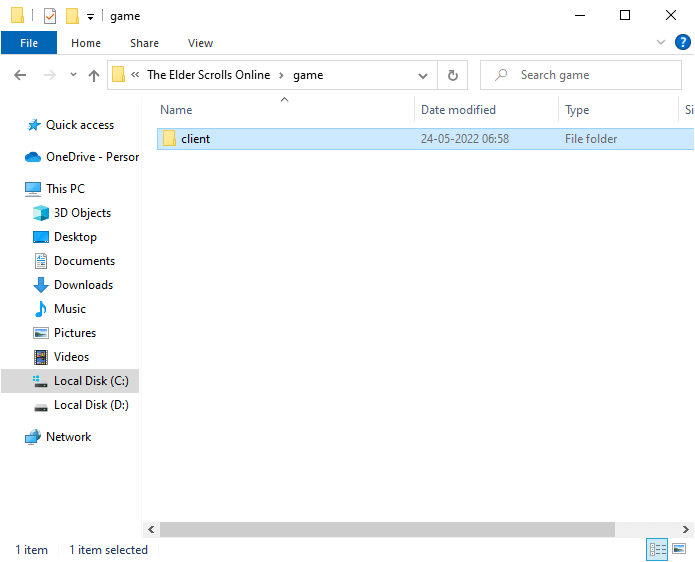
2. Kemudian, klik kanan pada file executable ESO64.exe dan klik Run as administrator .
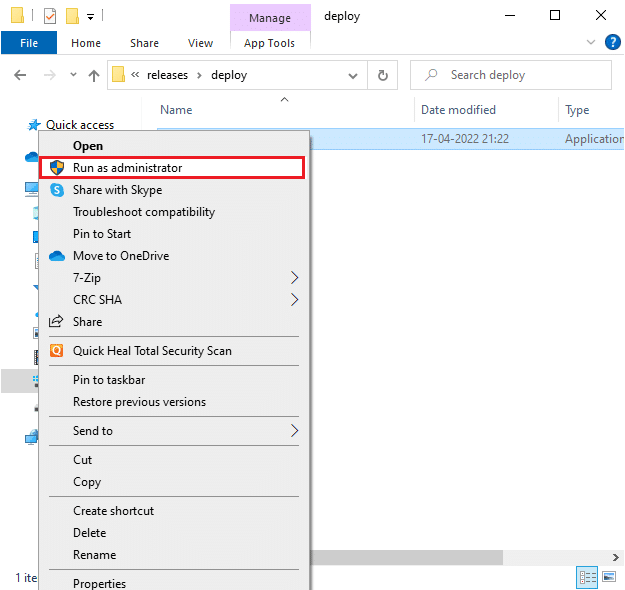
3. Sekarang, tunggu hingga peluncur terbuka dan dari menu tarik-turun, klik opsi Opsi Game .
4. Kemudian, klik Perbaiki dan tunggu hingga peluncur menginstal ulang file yang bermasalah/hilang.
5. Setelah proses selesai, luncurkan kembali game dan periksa apakah Anda menghadapi peluncur ESO yang macet saat memuat masalah Windows 10.
Baca Juga: Perbaiki Microsoft Visual C++ 2015 Redistributable Setup Gagal Kesalahan 0x80240017
Metode 15: Instal Ulang Paket Microsoft Visual C++
Microsoft Visual C++ adalah komponen perangkat lunak penting yang perlu diinstal pada komputer Anda untuk kelancaran permainan. Paket ini berjalan di latar belakang saat Anda menjalankan game Anda. Jika seandainya, ada komponen Microsoft Visual C++ yang rusak pada PC Anda, Anda harus menginstal ulang seluruh paket seperti yang diinstruksikan di bawah ini.
Catatan: Dalam metode ini, langkah-langkah untuk menginstal ulang satu paket ditunjukkan. Ulangi langkah-langkah untuk menginstal ulang semua paket.
1. Tekan tombol Windows , ketik Control Panel dan klik Open .

2. Atur View by > Category , lalu klik Uninstall a program di bawah menu Programs seperti yang ditunjukkan.
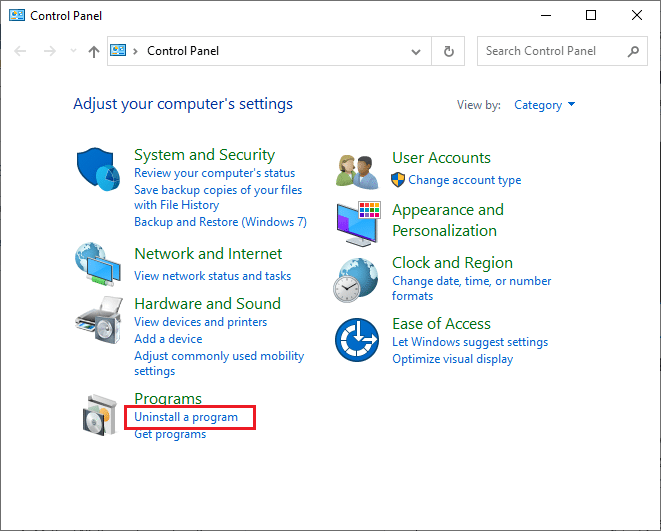
3. Pilih paket Microsoft Visual C++ 2013 Redistributable (x64) .
4. Kemudian, klik opsi Uninstall dan ikuti petunjuk di layar untuk menyelesaikan prosesnya.
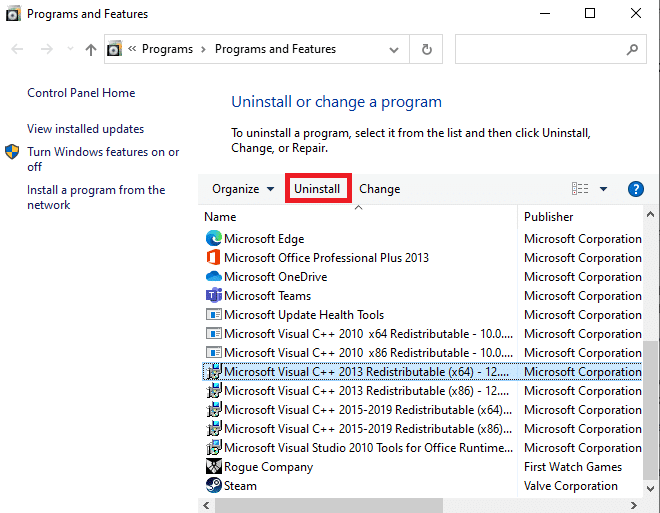
5. Sekarang, kunjungi situs resmi paket Microsoft Visual C++ dan unduh paketnya.
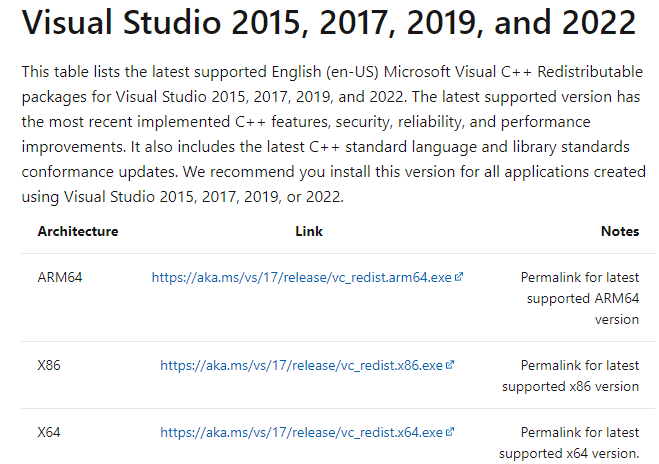
6. Terakhir, jalankan file setup yang diunduh untuk menginstalnya di PC Anda.
Catatan: Karena beberapa pengguna telah melaporkan bahwa Adobe Flash Player pada PC Anda dapat mengganggu permainan Elder Scrolls Online, Anda disarankan untuk menginstal ulang dan memeriksa apakah itu berfungsi untuk Anda.
Metode 16: Perbaiki DirectX
Ketika Anda memiliki file instalasi DirectX yang rusak, Anda akan menghadapi Elder Scrolls Online macet saat memuat masalah layar. Anda tidak dapat menghapus DirectX dengan mudah. Namun, Anda dapat memperbaikinya untuk mengatasi kesalahan dengan mengikuti petunjuk yang tercantum di bawah ini.
1. Kunjungi halaman Web Installer resmi DirectX End-User Runtime dan klik tombol Download .
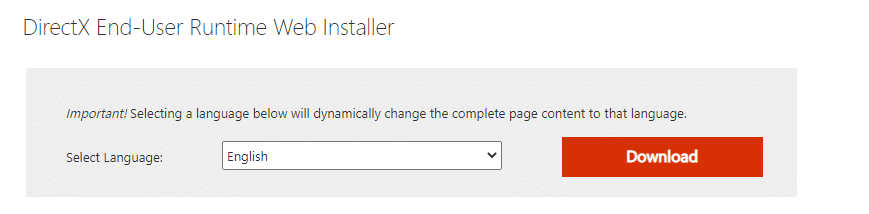
2. Sekarang, ikuti petunjuk di layar untuk menginstal DirectX End-User Runtime Web Installer.
3. Di sini, navigasikan lagi ke halaman DirectX End-User Runtimes dan pilih versi Juni 2010 klik tombol Download .
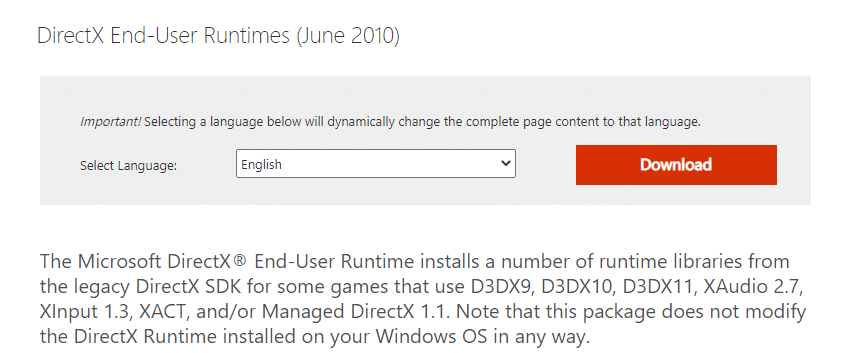
4. Selanjutnya, instal DirectX End-User Runtimes (Juni 2010) di PC Anda dengan hak admin.
Catatan: Microsoft DirectX End-User Runtime menginstal beberapa pustaka runtime dari DirectX SDK lama untuk beberapa game yang menggunakan D3DX9, D3DX10, D3DX11, XAudio 2.7, XInput 1.3, XACT, dan/atau Managed DirectX 1.1. Perhatikan bahwa paket ini tidak mengubah DirectX Runtime yang diinstal pada OS Windows Anda dengan cara apa pun.
5. Terakhir, restart PC Anda . Utilitas ini akan mengganti dan memperbaiki file DirectX yang rusak dan memperbaiki peluncur ESO yang macet saat memuat masalah Windows 10.
Baca Juga: Memperbaiki Frame Drop League of Legends
Metode 17: Instal Ulang Elder Scrolls Online Launcher
Jika tidak ada metode yang membantu Anda, maka Anda harus menginstal ulang game sebagai pilihan terakhir. Anda juga dapat menghapus file peluncur dari File Explorer (C:\Program Files (x86)\Zenimax Online\Launcher) dan Anda dapat menginstalnya lagi dari halaman manajemen akun. Jika Anda memainkan game melalui Steam, maka Anda tidak dapat mengunduh peluncur dengan cara ini. Dalam hal ini, Anda harus mengunduh peluncur melalui perpustakaan Steam. Namun, inilah cara paling umum untuk menginstal ulang peluncur ESO.
1. Tekan tombol Windows dan ketik aplikasi dan fitur , lalu, klik Buka .
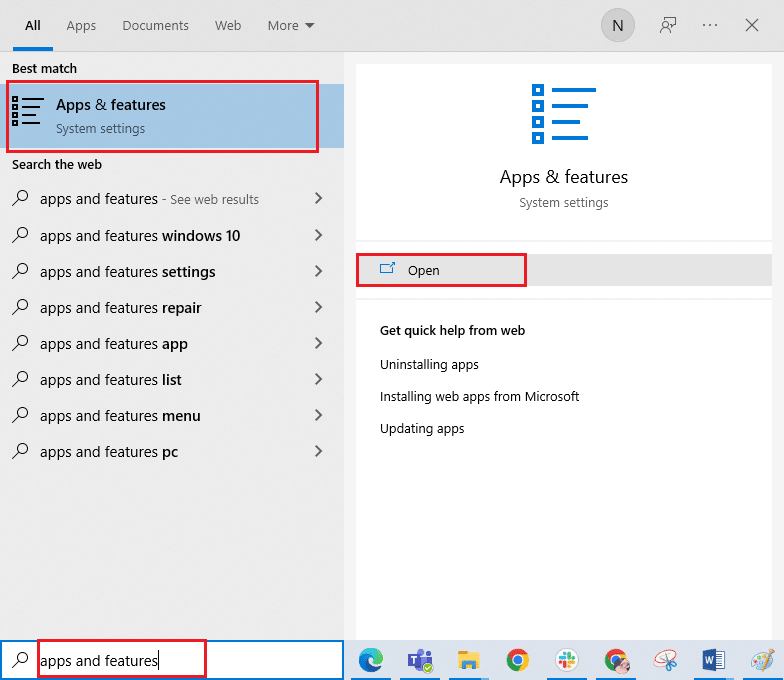
2. Sekarang, cari peluncur ESO dalam daftar dan klik di atasnya. Kemudian, pilih opsi Uninstall .
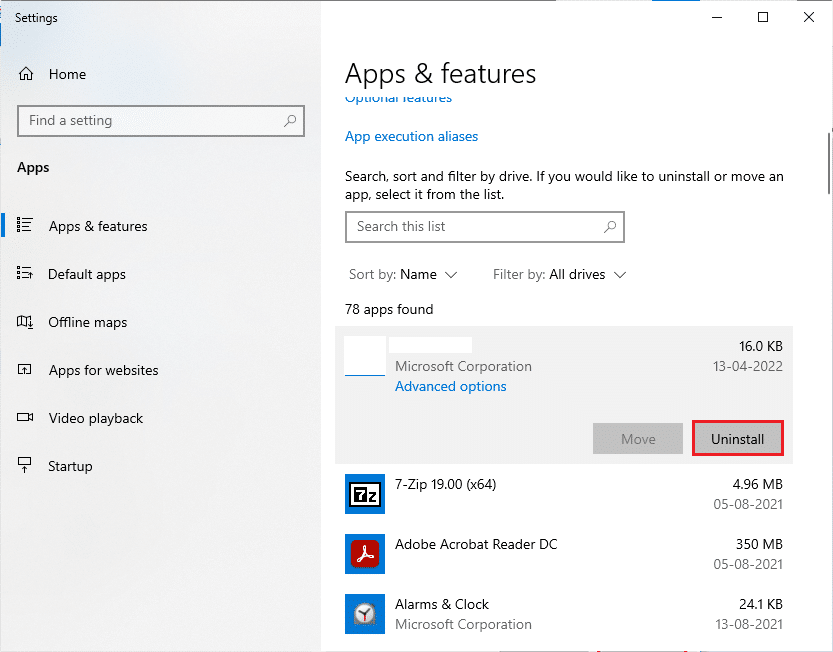
3. Jika Anda diminta, klik lagi Uninstall .
4. Setelah game sepenuhnya dihapus dari komputer Anda, tekan dan tahan tombol Windows + E bersamaan untuk membuka File Explorer .
5. Sekarang, navigasikan ke jalur berikut dan hapus folder yang terkait dengan peluncur ESO .
C:\Windows\Temp C:\Program Files\gametitl C:\Program Files (x86)\gametitle C:\Program Files\Common Files\Blizzard Entertainment C:\Users\Public\Games\gametitle C:\Users\Public\Public Documents\Blizzard Entertainment\gametitle
Catatan: Pastikan Anda menemukan sesuatu yang terkait dengan League of Legends alih-alih judul game di lokasi di atas.
6. Kemudian, kosongkan semua data di Recycle bin dan hapus secara permanen file/folder yang telah Anda hapus sekarang.
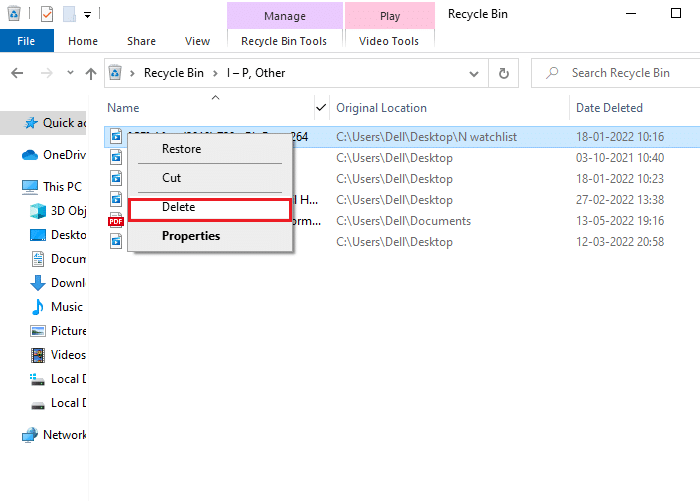
7. Kemudian, buka halaman unduhan peluncur ESO dan klik opsi BELI SEKARANG .
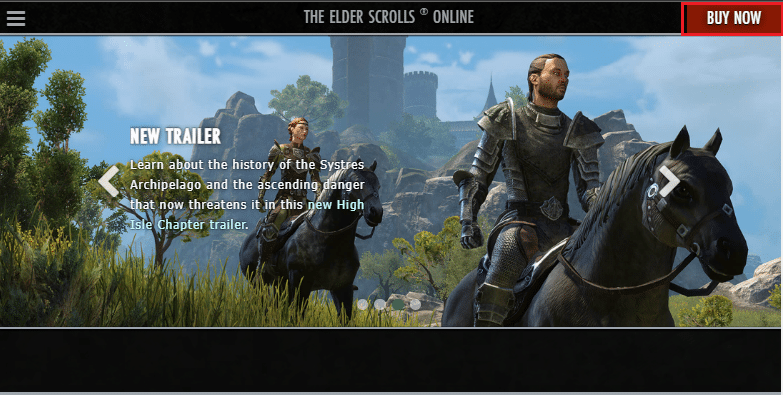
8. Daftar akun Anda dan lanjutkan untuk menginstal game Anda.
9. Tunggu hingga game terinstal. Arahkan ke Unduhan saya di File Explorer dan klik dua kali pada file pengaturan untuk menjalankan aplikasi.
10. Ikuti petunjuk di layar untuk menginstal game di PC Windows 10 Anda.
Terakhir, luncurkan kembali game dan sekarang Anda akan memiliki perbaikan untuk masalah yang dibahas. Anda juga dapat mengunjungi halaman Dukungan Elder Scrolls ke platform resmi Elder Scrolls Online .
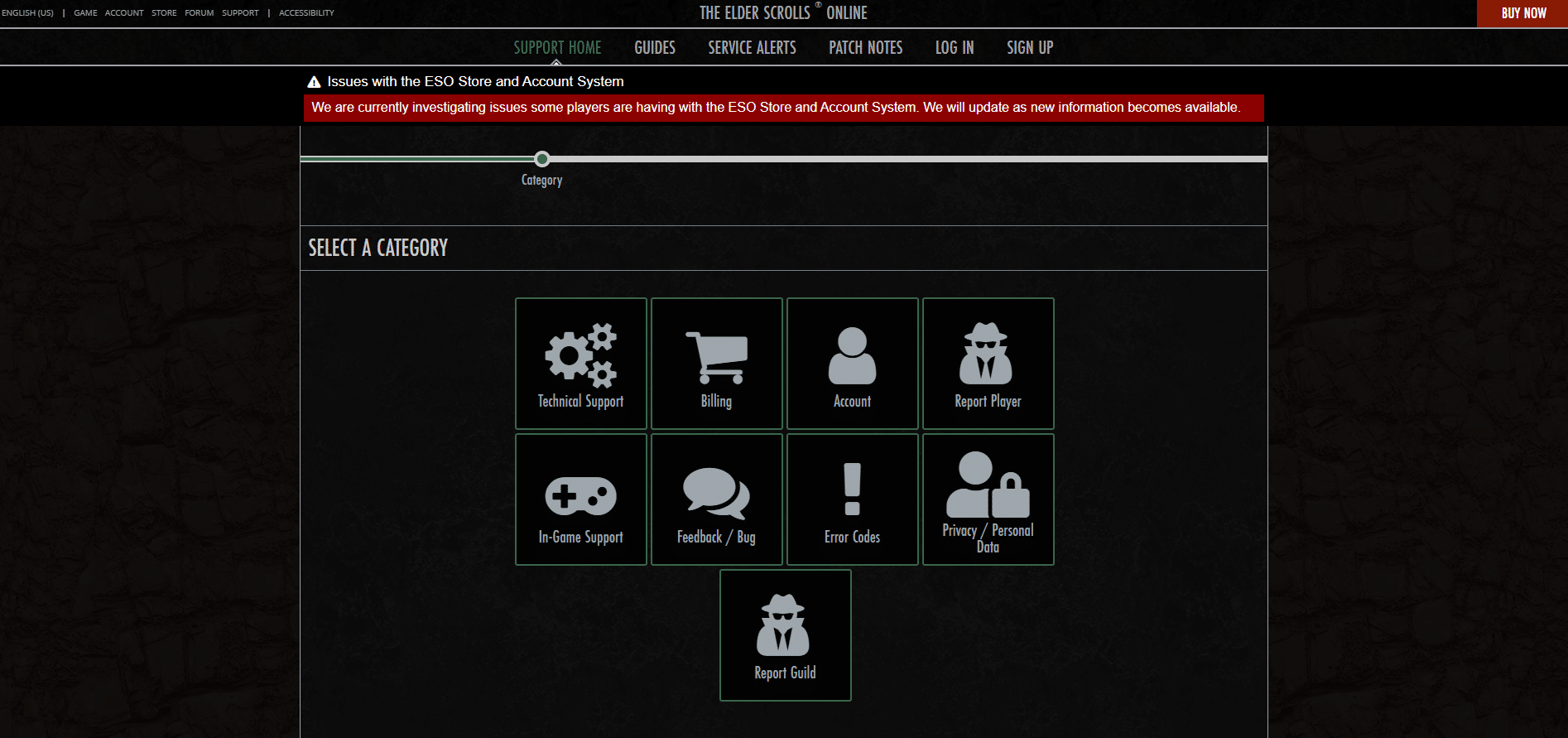
Direkomendasikan:
- Perbaiki Unspecified Error League of Legends di Windows 10
- Perbaiki Gagal Menginstal Layanan BattlEye di Windows 10
- Perbaiki ARK Terus Menerjang di Windows 10
- Perbaiki PUBG Terjebak di Layar Pemuatan di Windows 10
Kami harap panduan ini bermanfaat dan Anda dapat memperbaiki Elder Scrolls Online yang macet saat memuat masalah layar di Windows 10. Beri tahu kami metode mana yang paling cocok untuk Anda. Juga, jika Anda memiliki pertanyaan/saran tentang artikel ini, silakan tinggalkan di bagian komentar.
